Orientação no espaço de trabalho 3D
Embora o Autodesk Navisworks utilize o sistema de coordenadas X, Y, Z, não há nenhuma regra direta e rápida mostrando para qual direção esses eixos estão realmente “apontando”.
O Autodesk Navisworks lê os dados necessários para mapear qual direção é "para cima" e qual é "norte" diretamente dos arquivos carregados na cena. Caso isto não seja possível, por padrão, Z é entendido como "para cima" e Y como "norte".
É possível alterar as direções "para cima" e "norte" no modelo inteiro (orientação mundial) e a direção "para cima" para o ponto de vista atual (vetor para cima do ponto de vista).
Alinhar o vetor acima do ponto de vista na vista atual
- Na Scene View, clique com o botão direito do mouse para abrir o menu de contexto.
- Clique na Scene View > Set Viewpoint Up > Set Up.
Para alinhar o vetor acima do ponto de vista para um dos eixos predefinidos
Na Scene View, clique com o botão direito do mouse para abrir o menu de contexto.
Clique na Scene View > Set Viewpoint Up.
Clique em um dos eixos predefinidos. Escolha entre:
- Definir + X
- Definir - X
- Definir + Y
- Definir - Y
- Definir + Z
- Definir - Z
Alterar a orientação universal
Clique na guia Home > painel Project > File Options
 .
.Na caixa de diálogo File Options > guia Orientation, insira os valores necessários para ajustar a orientação do modelo.
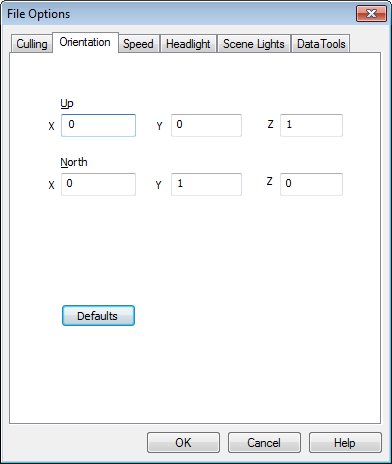
Clique em OK.